Word文档虚线怎么设置?快速设置的技巧!
 2020-11-30 01:30:27
2020-11-30 01:30:27
Word文档排版中经常会使用到虚线,那么你会设置虚线吗?今天给大家分享排版中常用到的几种虚线设置技巧。
1、添加分栏竖向虚线
在分栏的页面上,添加虚线美化,你知道怎么设置的呢?
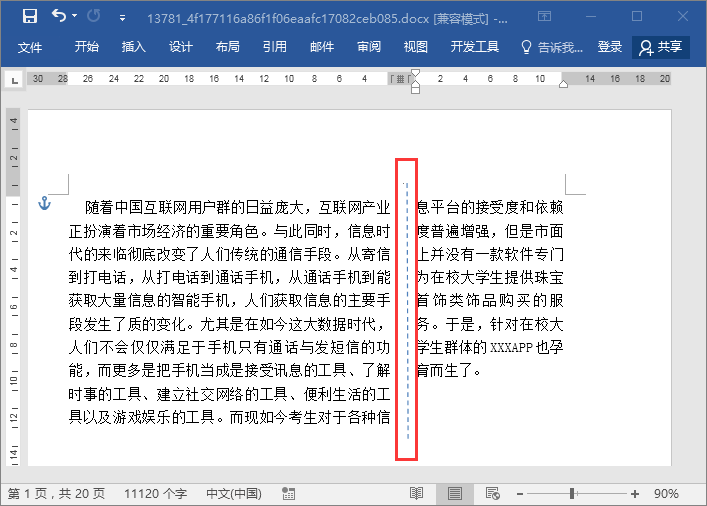
操作方法:点击插入-形状-图形-直线,然后按住shift键,就可以快速绘制一条直线。再点击格式-形状样式,选择虚线即可。
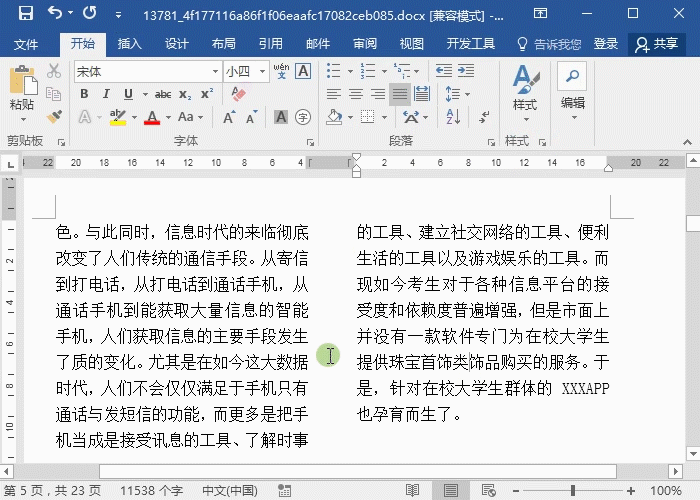
2、文档页面右侧添加虚线
下图在文档页面右侧添加虚线如何设置?
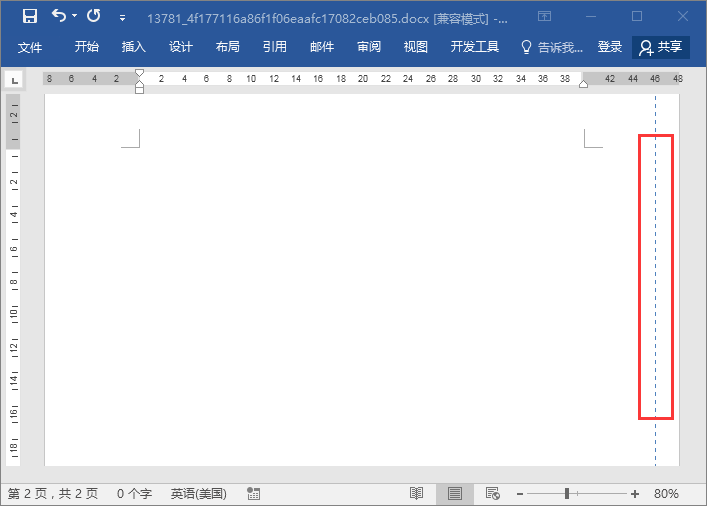
操作方法:点击设计-页面背景-页面边框,选择虚线的样式、颜色、和宽度。再取消所有边框,在右侧添加一条虚线边框即可。
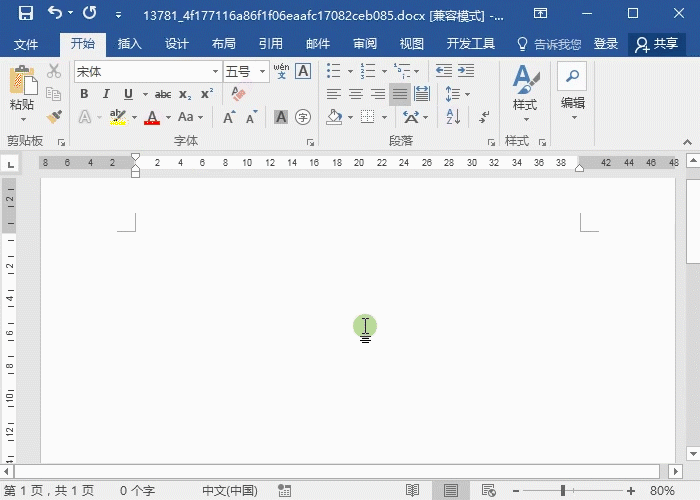
3、文字下方添加虚线
如图在文字下方添加一条虚线要怎么添加呢?
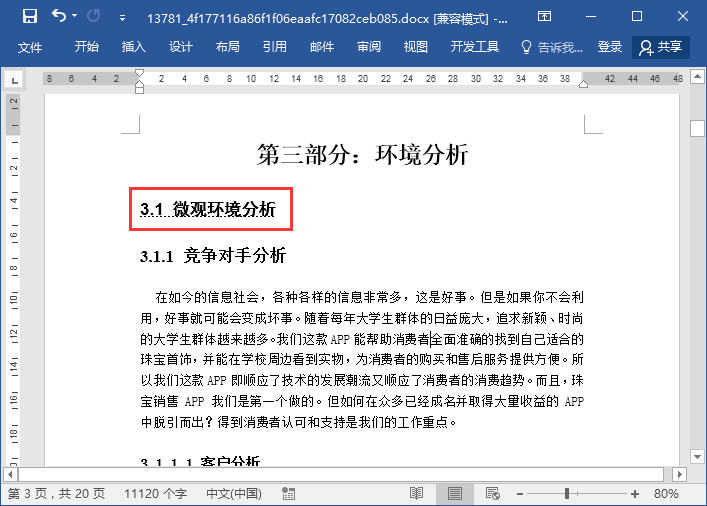
操作方法:选中文本-点击开始-字体-下划线,然后点击下拉选项,选择需要的一种虚线即可。
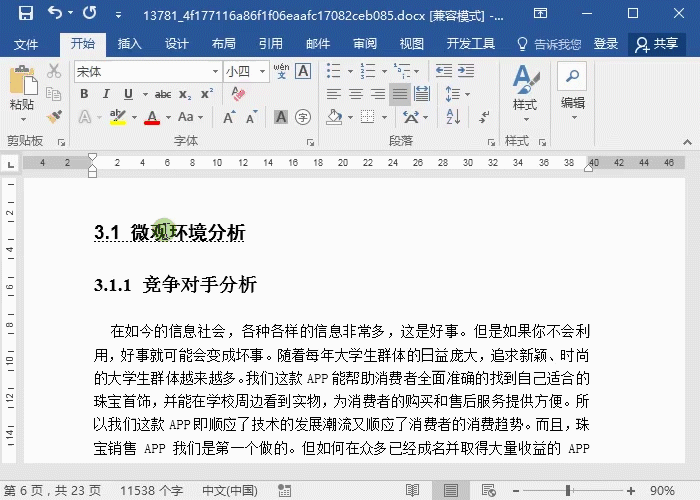
以上就是常用的三种虚线设置方法,其他设置方法,可以结合以上的方法举一反三!
如需转载请注明源网址:https://www.xqppt.com/article/240.html
相关文章












